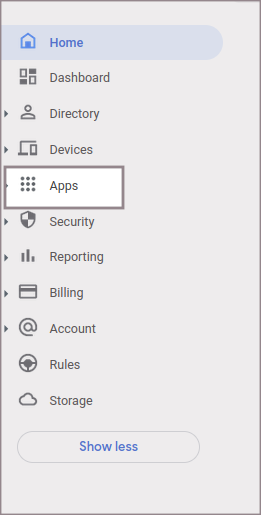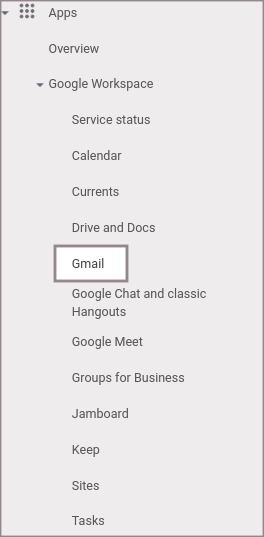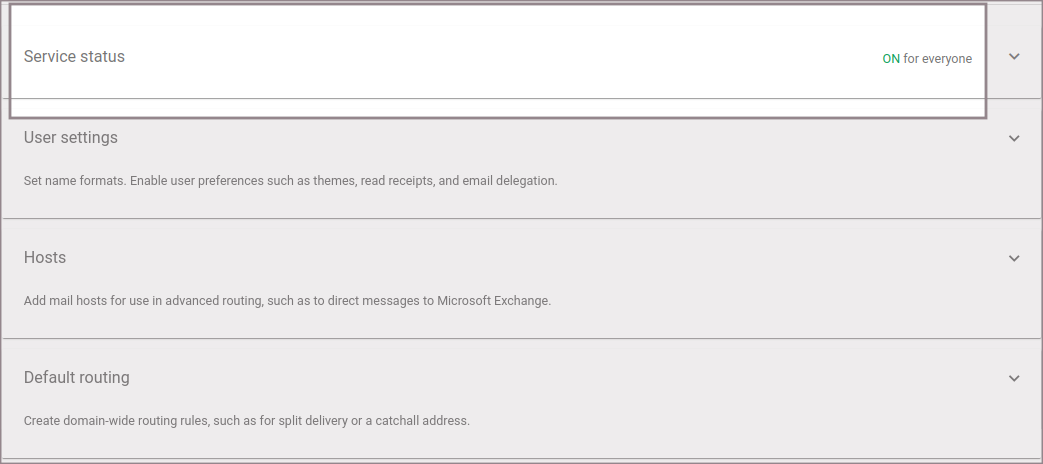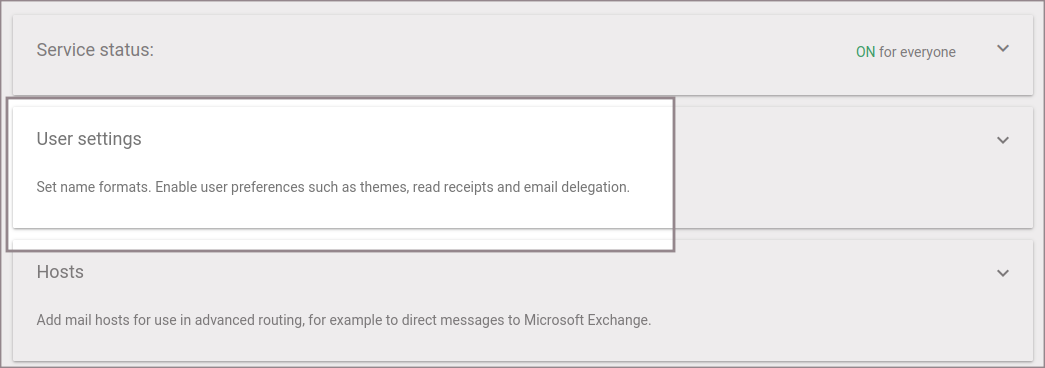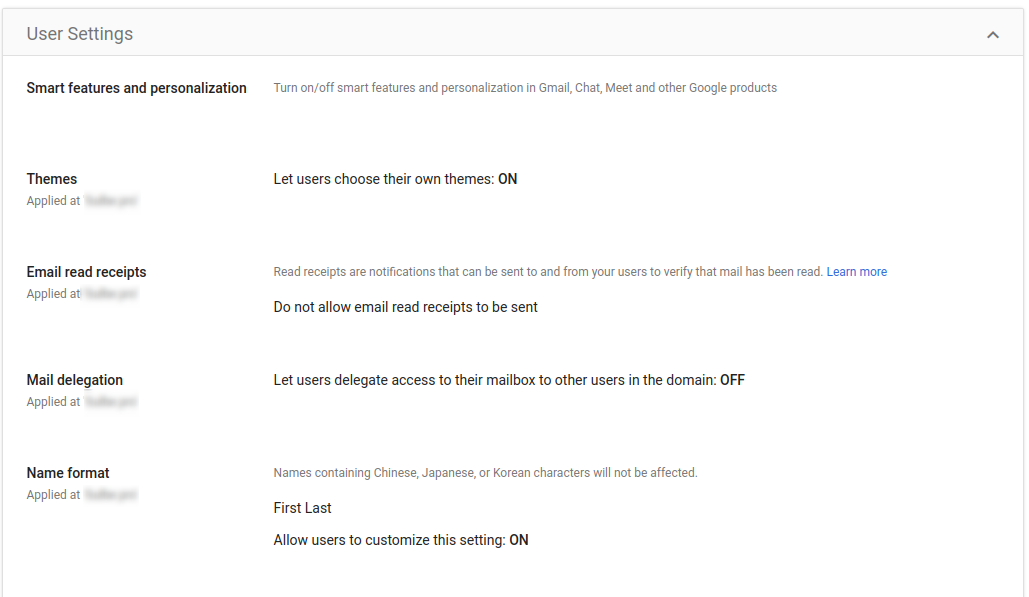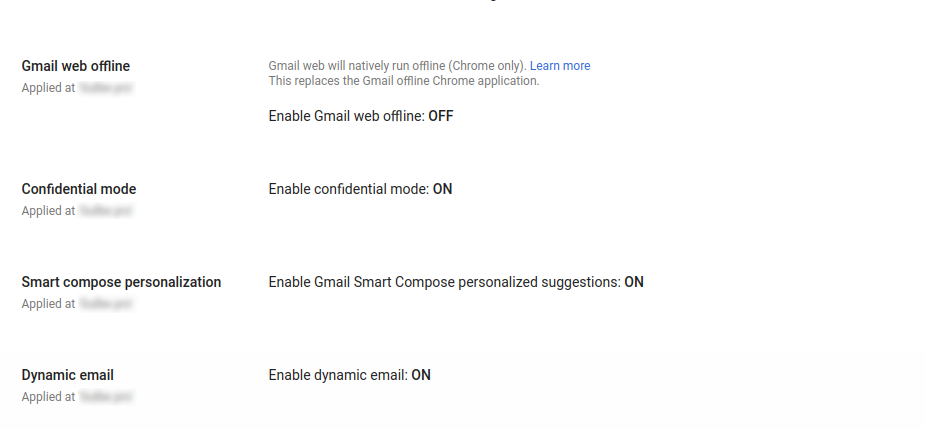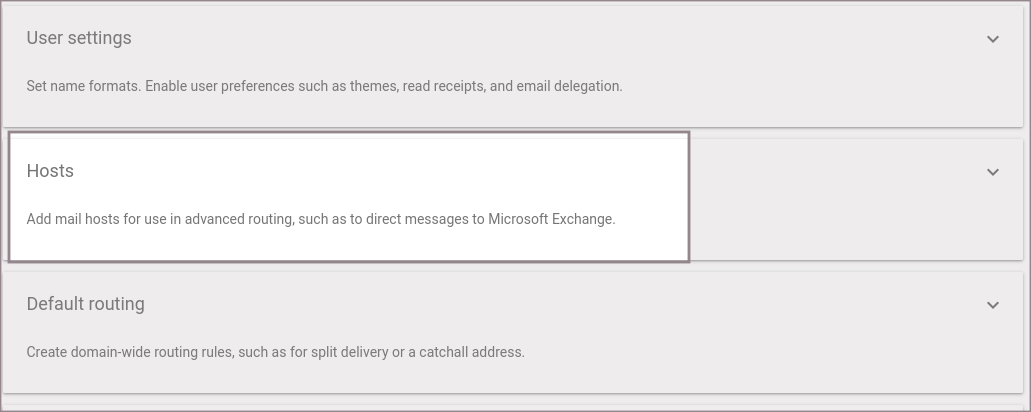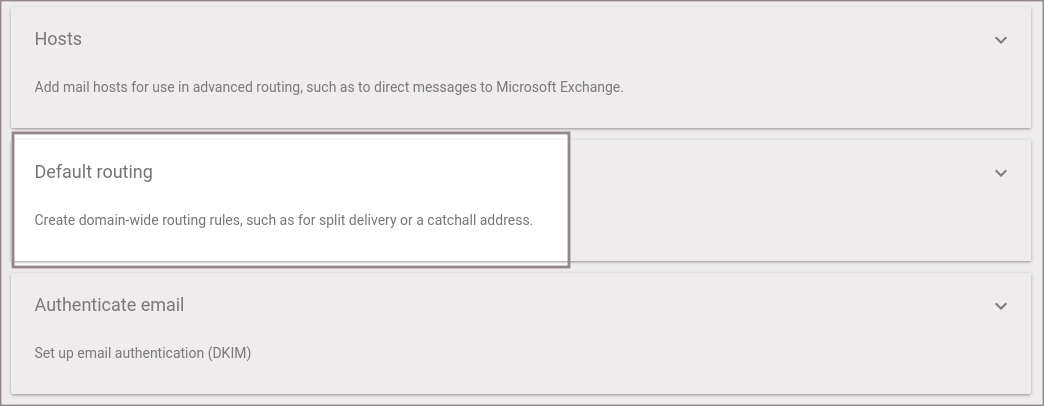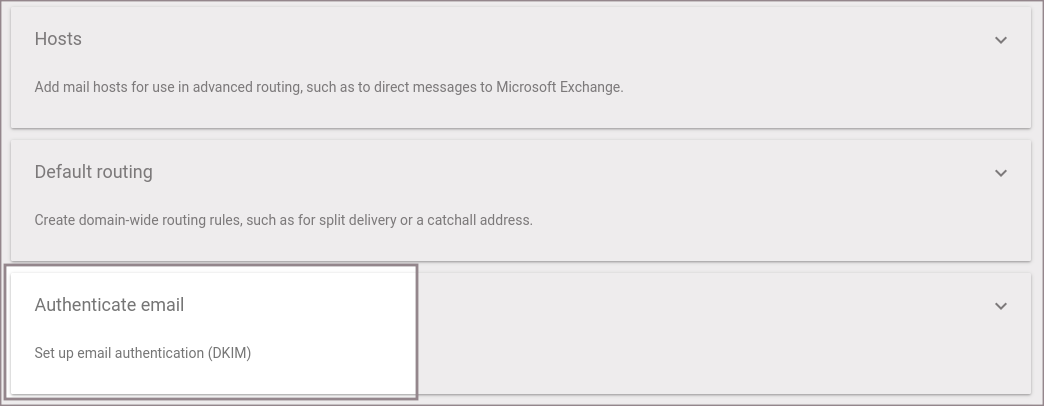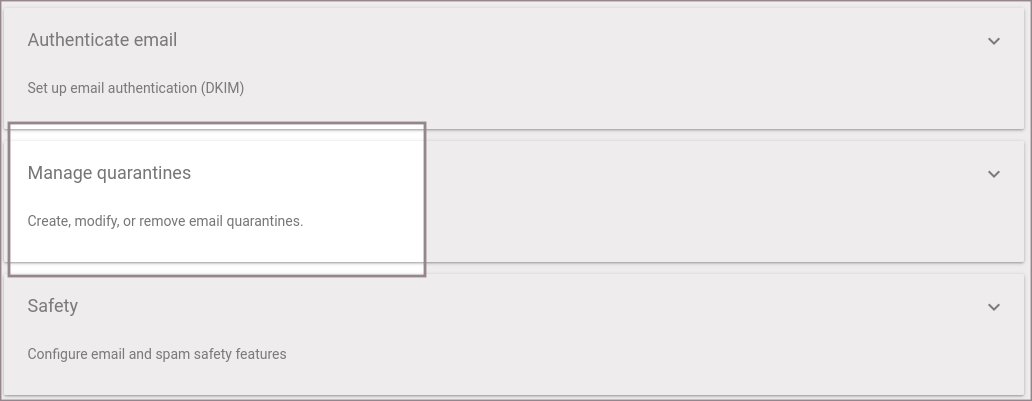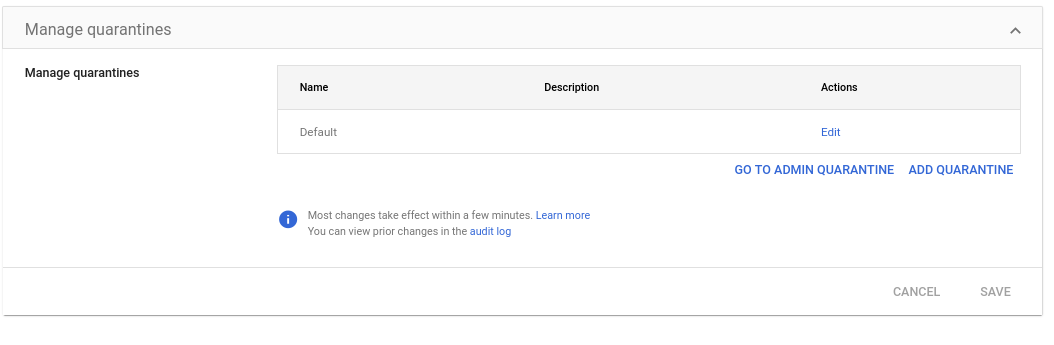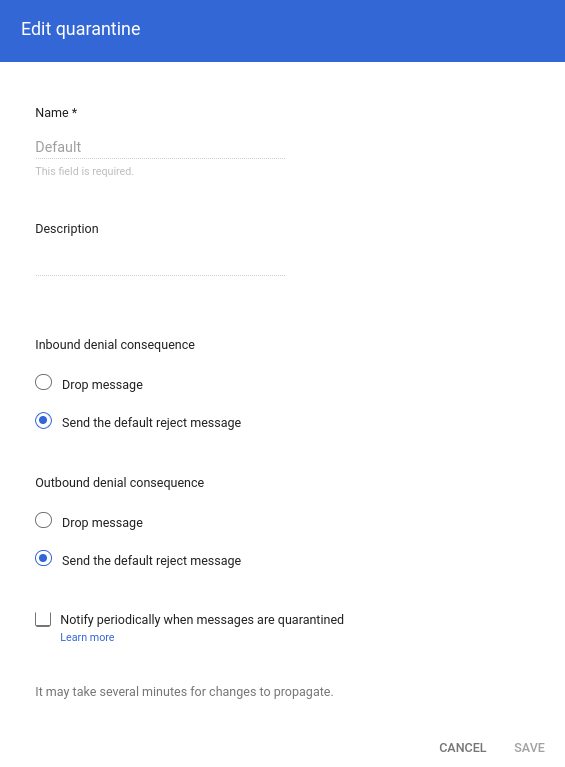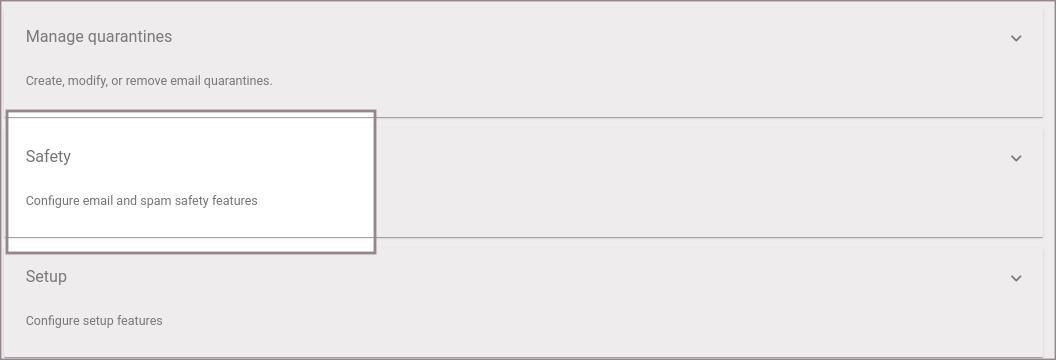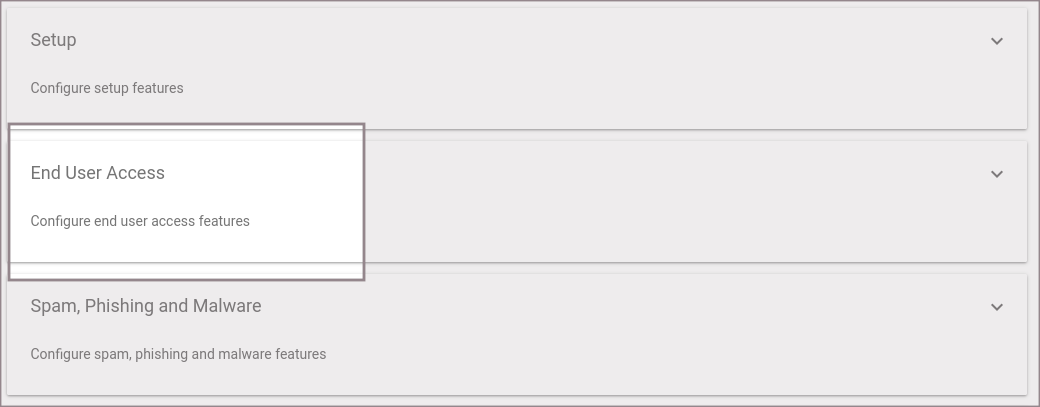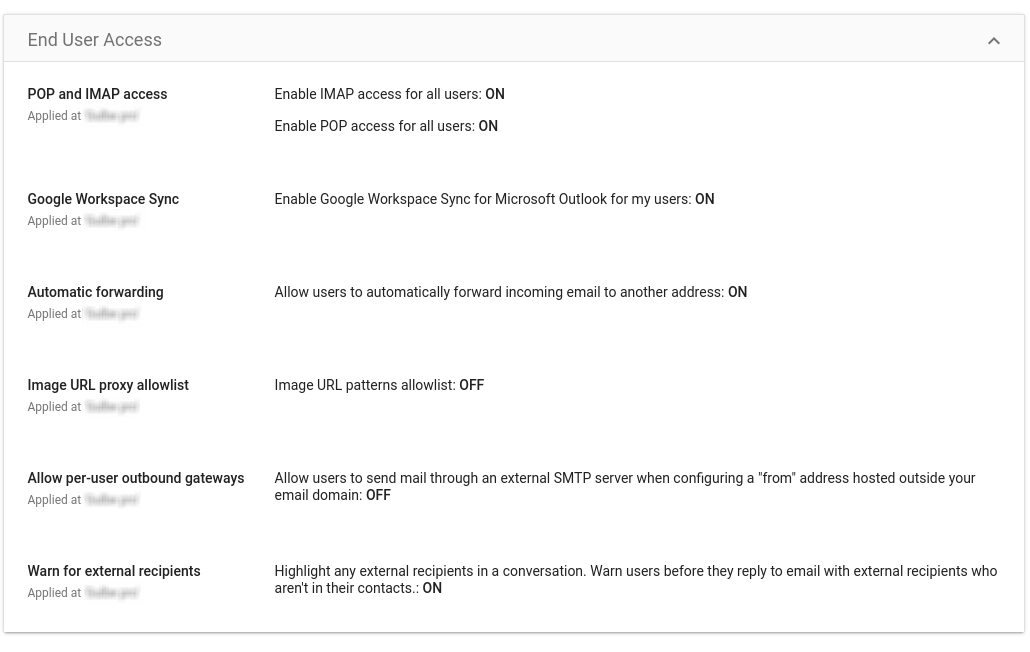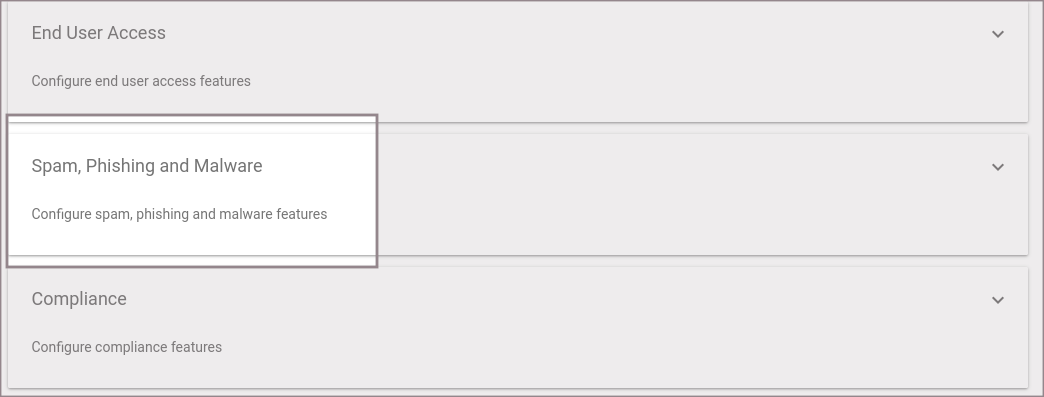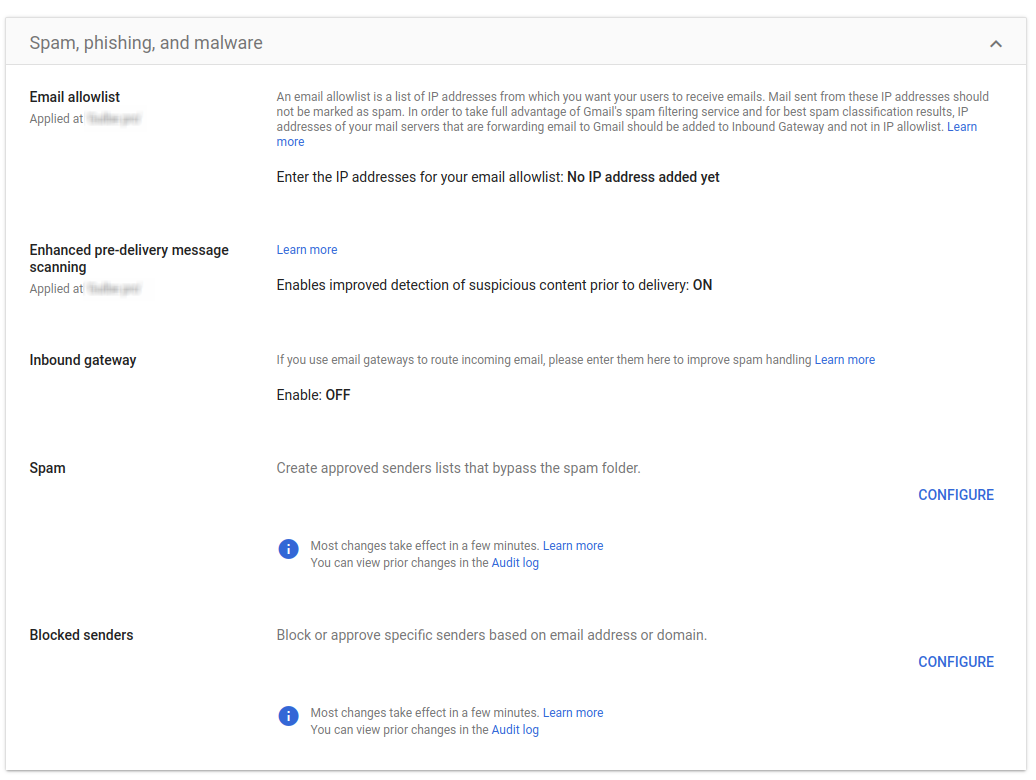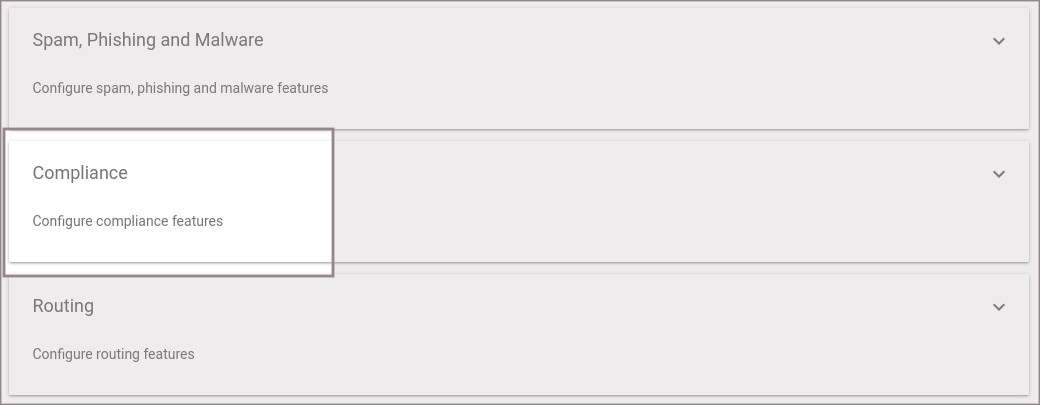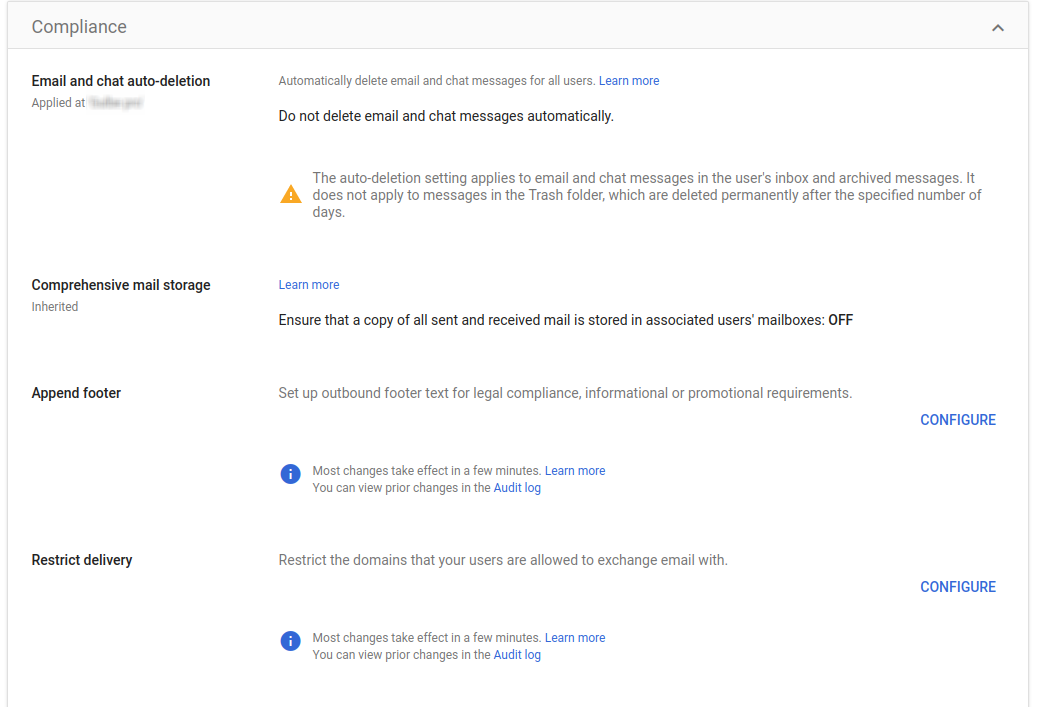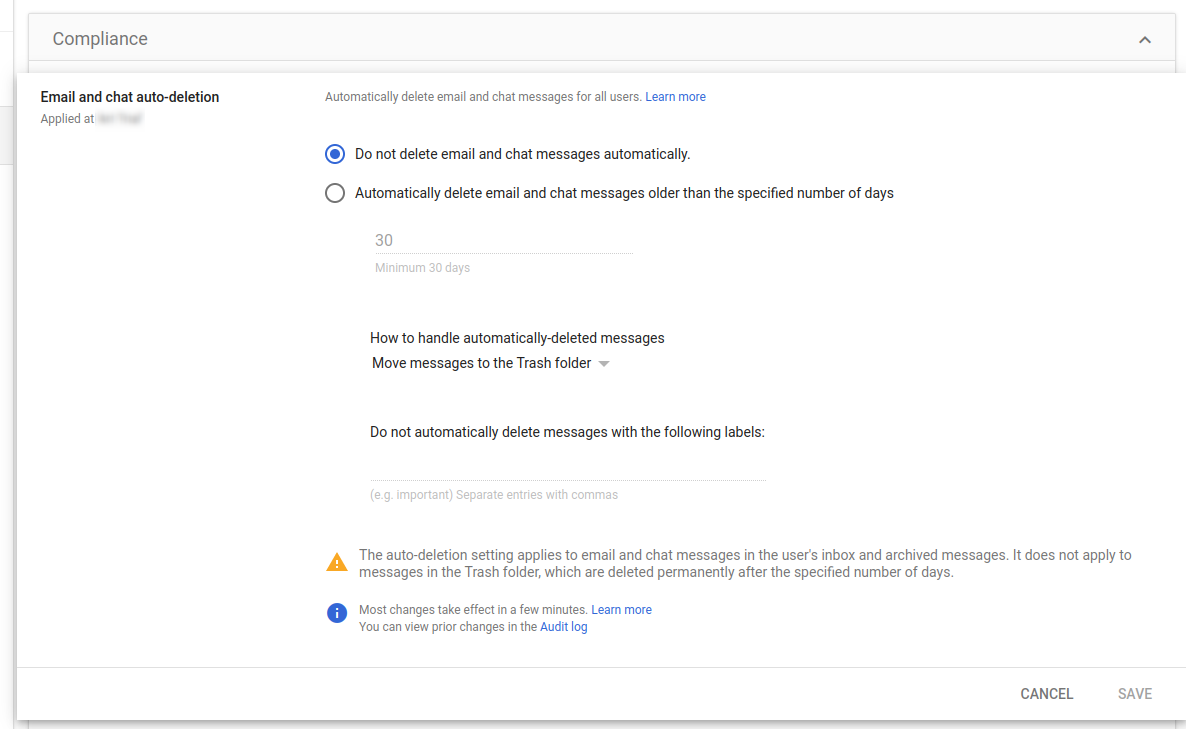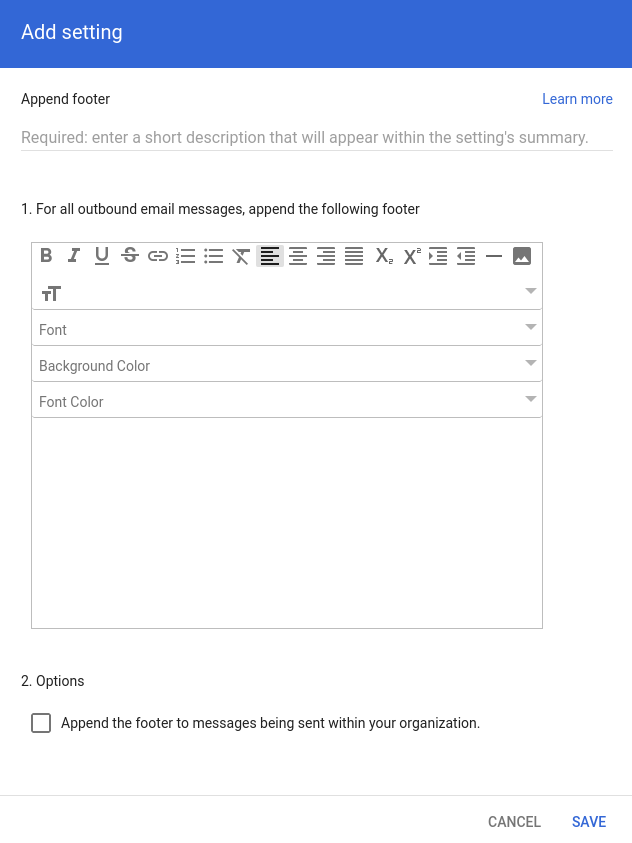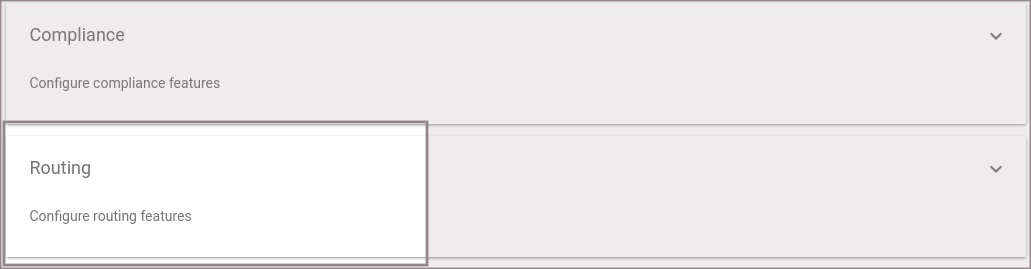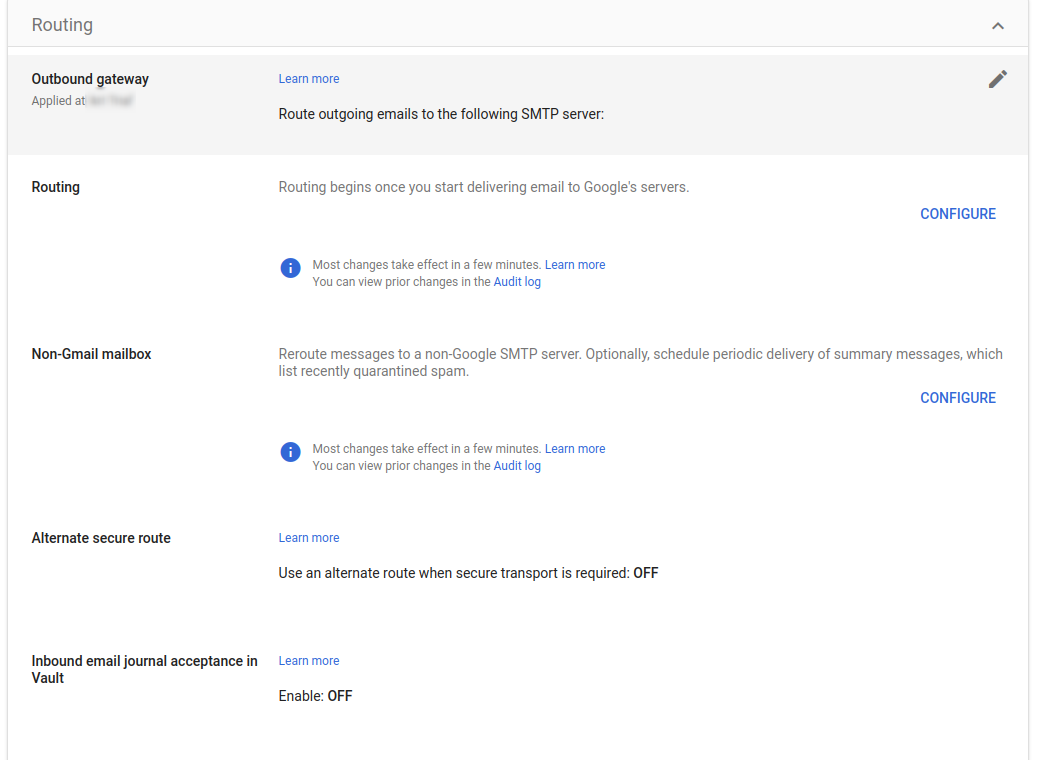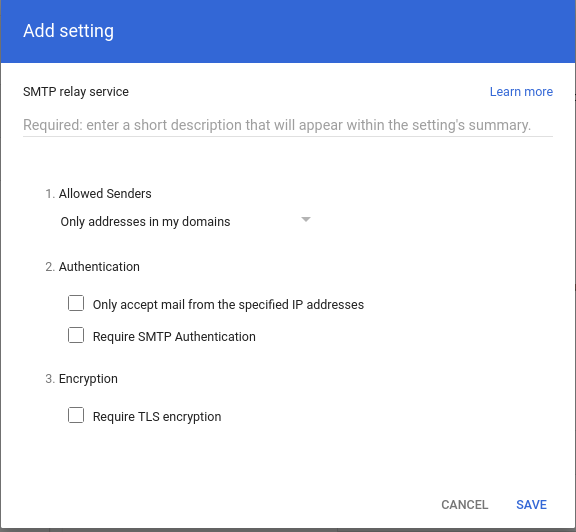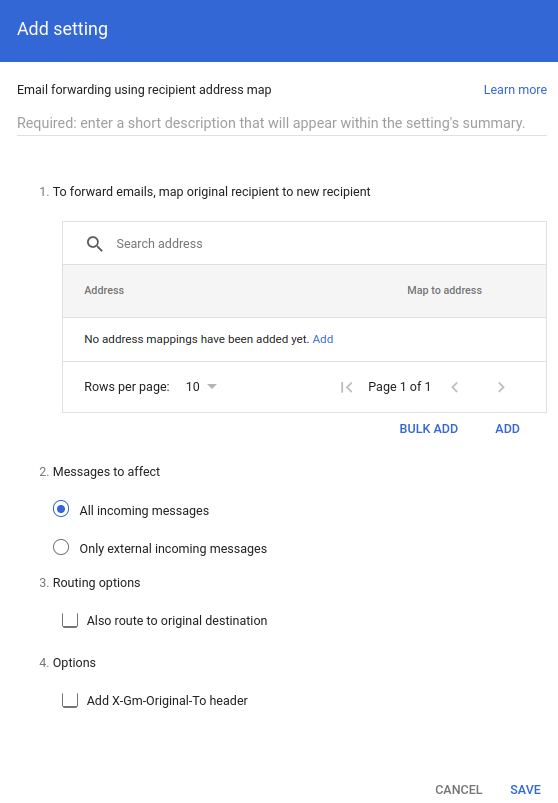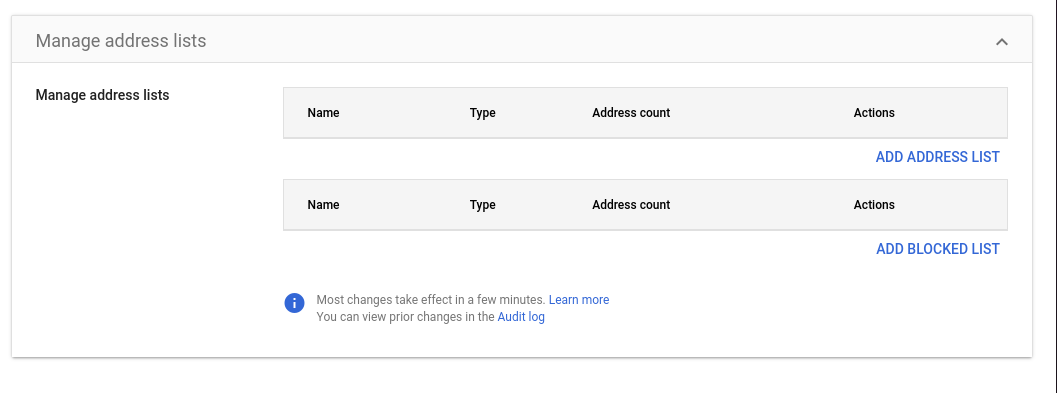"Gmail" administravimas "Google Workspace": Skirtumas tarp puslapio versijų
| 3 eilutė: | 3 eilutė: | ||
__TOC__ | __TOC__ | ||
| − | + | == "Gmail" aplikacijos nustatymai "Google workspace" aplinkoje == | |
1. Kad galėtumėte keisti "Gmail" aplikacijos nustatymus, prisijunkite prie "Google Workspace" administravimo aplinkos. Tai galite padaryti paspaudę '''[https://admin.google.com čia]'''. | 1. Kad galėtumėte keisti "Gmail" aplikacijos nustatymus, prisijunkite prie "Google Workspace" administravimo aplinkos. Tai galite padaryti paspaudę '''[https://admin.google.com čia]'''. | ||
| 20 eilutė: | 20 eilutė: | ||
| − | + | == "Gmail" aplikacijos nustatymų "Google Workspace" aplinkoje aptarimas == | |
| − | + | === Service status === | |
[[Vaizdas:Gmailservicestatus googleworkspace.png]] | [[Vaizdas:Gmailservicestatus googleworkspace.png]] | ||
| 30 eilutė: | 30 eilutė: | ||
[[Vaizdas:Gmailservicestatus on googleworkspace.png|none]] | [[Vaizdas:Gmailservicestatus on googleworkspace.png|none]] | ||
| − | + | === User settings === | |
[[Vaizdas:usersettings_googleworkspace_kortele.png|none]] | [[Vaizdas:usersettings_googleworkspace_kortele.png|none]] | ||
| 51 eilutė: | 51 eilutė: | ||
* '''Dynamic email'''- dinaminio turinio el. pašte įjungimas. Naudotojai gali peržiūrėti ir naudoti AMP ( Accelerated Mobile Page ) el. laiškus. AMP el. laiškuose yra dinaminio ir interaktyvaus turinio. | * '''Dynamic email'''- dinaminio turinio el. pašte įjungimas. Naudotojai gali peržiūrėti ir naudoti AMP ( Accelerated Mobile Page ) el. laiškus. AMP el. laiškuose yra dinaminio ir interaktyvaus turinio. | ||
| − | + | === Hosts === | |
[[Vaizdas:Gmailsettingshosts googleworkspace.png|none]] | [[Vaizdas:Gmailsettingshosts googleworkspace.png|none]] | ||
"Hosts" skiltyje galima pridėti papildomą serverį, pvz., "Microsoft Exchange", į kurį turėtų būti pristatoma dalis laiškų. Daugiau informacijos apie konfigūravimą galite matyti [https://support.google.com/a/answer/2614757?product_name=UnuFlow&hl=lt&visit_id=638001128449618758-1741471911&rd=1&src=supportwidget0&hl=lt čia]. | "Hosts" skiltyje galima pridėti papildomą serverį, pvz., "Microsoft Exchange", į kurį turėtų būti pristatoma dalis laiškų. Daugiau informacijos apie konfigūravimą galite matyti [https://support.google.com/a/answer/2614757?product_name=UnuFlow&hl=lt&visit_id=638001128449618758-1741471911&rd=1&src=supportwidget0&hl=lt čia]. | ||
| − | + | === Default routing === | |
[[Vaizdas:Defaultrouting_googleworkspace_1.png|none]] | [[Vaizdas:Defaultrouting_googleworkspace_1.png|none]] | ||
Šioje skiltyje galite sukurti taisykles, kurias atitinkantys laiškai bus peradresuoti į nurodytą išorinį serverį ar kitą pašto dėžutę, naudoti "''catch-all''" funkciją, pridėti papildomą gavėją, modifikuoti laiško temą taip persiunčiamiems laiškams ir kt. Daugiau informacijos apie konfigūravimą galite matyti [https://support.google.com/a/answer/2368153?hl=en&ref_topic=2921034 čia]. | Šioje skiltyje galite sukurti taisykles, kurias atitinkantys laiškai bus peradresuoti į nurodytą išorinį serverį ar kitą pašto dėžutę, naudoti "''catch-all''" funkciją, pridėti papildomą gavėją, modifikuoti laiško temą taip persiunčiamiems laiškams ir kt. Daugiau informacijos apie konfigūravimą galite matyti [https://support.google.com/a/answer/2368153?hl=en&ref_topic=2921034 čia]. | ||
| − | + | === Authenticate email === | |
[[Vaizdas:defaultrouting_googleworkspace_2.png|none]] | [[Vaizdas:defaultrouting_googleworkspace_2.png|none]] | ||
| 67 eilutė: | 67 eilutė: | ||
Šioje skiltyje galima sugeneruoti domenui DKIM įrašus. Pateiktus įrašus reikės įtraukti į domeno zoną sistemoje, kur valdote domeną. | Šioje skiltyje galima sugeneruoti domenui DKIM įrašus. Pateiktus įrašus reikės įtraukti į domeno zoną sistemoje, kur valdote domeną. | ||
| − | + | === Manage quarantines === | |
[[Vaizdas:Managequarantine googleworkspace.png|none]] | [[Vaizdas:Managequarantine googleworkspace.png|none]] | ||
| 87 eilutė: | 87 eilutė: | ||
Sugrįžus į '''"Manage quarantines"''' skiltį ir pasirinkus '''"Go to admin quarantine"''' pateksite į karantino aplanką ir matysite sulaikytus laiškus. Pasirinkus '''"Add quarantine"''' bus galima sukurti naują norimą naudoti karantino katalogą. | Sugrįžus į '''"Manage quarantines"''' skiltį ir pasirinkus '''"Go to admin quarantine"''' pateksite į karantino aplanką ir matysite sulaikytus laiškus. Pasirinkus '''"Add quarantine"''' bus galima sukurti naują norimą naudoti karantino katalogą. | ||
| − | + | === Safety === | |
[[Vaizdas:Safetygoogleworkspace.png|none]] | [[Vaizdas:Safetygoogleworkspace.png|none]] | ||
| 100 eilutė: | 100 eilutė: | ||
* '''Spoofing and authentication''' - papildomi nustatymai, skirti sumažinti PHISHING tipo laiškų atakas. | * '''Spoofing and authentication''' - papildomi nustatymai, skirti sumažinti PHISHING tipo laiškų atakas. | ||
| − | + | === Setup === | |
[[Vaizdas:Setup googleworkspace.png|none]] | [[Vaizdas:Setup googleworkspace.png|none]] | ||
| 112 eilutė: | 112 eilutė: | ||
[[Vaizdas:Gmailsettings setup googleworkspace.png|none]] | [[Vaizdas:Gmailsettings setup googleworkspace.png|none]] | ||
| − | + | === End User Access === | |
[[Vaizdas:Enduseraccess main googleworkspace.png|none]] | [[Vaizdas:Enduseraccess main googleworkspace.png|none]] | ||
| 129 eilutė: | 129 eilutė: | ||
* '''Warn for external recipients''' -galite įjungti įspėjimų rodymą, jei laiškas siunčiamas gavėjui iš išorės, kuris nėra kontaktų sąraše. | * '''Warn for external recipients''' -galite įjungti įspėjimų rodymą, jei laiškas siunčiamas gavėjui iš išorės, kuris nėra kontaktų sąraše. | ||
| − | + | === SPAM, Phishing and Malware === | |
[[Vaizdas:Spamphishing googleworkspace settings.png|none]] | [[Vaizdas:Spamphishing googleworkspace settings.png|none]] | ||
| 145 eilutė: | 145 eilutė: | ||
| − | + | === Compliance === | |
[[Vaizdas:Compliance main googleworkspace.png|none]] | [[Vaizdas:Compliance main googleworkspace.png|none]] | ||
| 196 eilutė: | 196 eilutė: | ||
* '''MTA-STS''' - galite peržiūrėti dabartinę ir rekomenduojamą MTA-STS (MTA Strict Transport Security) Jūsų domeno konfigūraciją. Daugiau apie konfigūravimą galite rasti [https://support.google.com/a/answer/9261504?product_name=UnuFlow&visit_id=638004161836399430-2793515220&rd=1&src=supportwidget0 čia]. | * '''MTA-STS''' - galite peržiūrėti dabartinę ir rekomenduojamą MTA-STS (MTA Strict Transport Security) Jūsų domeno konfigūraciją. Daugiau apie konfigūravimą galite rasti [https://support.google.com/a/answer/9261504?product_name=UnuFlow&visit_id=638004161836399430-2793515220&rd=1&src=supportwidget0 čia]. | ||
| − | + | === Routing === | |
[[Vaizdas:Routing googleworkspace.png|none]] | [[Vaizdas:Routing googleworkspace.png|none]] | ||
09:10, 26 spalio 2022 versija
"Google workspace" suteikia galimybę administruoti ir valdyti skirtingų aplikacijų nustatymus prisijungus prie "Google Workspace" administravimo aplinkos. Šioje pamokoje bus aptartas "Gmail" aplikacijos valdymas ir nustatymų keitimas.
Turinys
"Gmail" aplikacijos nustatymai "Google workspace" aplinkoje
1. Kad galėtumėte keisti "Gmail" aplikacijos nustatymus, prisijunkite prie "Google Workspace" administravimo aplinkos. Tai galite padaryti paspaudę čia.
2. Kairiau esančiame meniu pasirinkite "Apps" skiltį:
3. Išskleidusiame meniu paspauskite "Google Workspace" ir pasirinkite "Gmail":
4. Matysite aplikacijos būseną ir dešiniau esančias nustatymų skiltis:
"Gmail" aplikacijos nustatymų "Google Workspace" aplinkoje aptarimas
Service status
Standartiškai "Gmail" naudojimasis yra įjungtas visiems, todėl skiltyje "Service status" paslauga matysite "ON for everyone". Paspaudę ant šios kortelės matysite galimybę "Gmail" aplikaciją išjungti visiems arba valdyti prieigą prie šios aplikacijos skirtingoms sukurtoms grupėms:
User settings
Atidarius šią kortelę bus galima koreguoti kokiu formatu pateikiamas naudotojo vardas, valdyti kitas nuostatas, pvz., temos pasirinkimo, kurias "Gmail" naudotojai galės arba negalės koreguoti iš savo pusės:
- Smart features and personalization - galite išjungti arba įjungti išmaniąsias funkcijas ir suasmeninimą, t.y. pagal numatytuosius nustatymus pasirenkate, ar šis nustatymas taikomas Gmail, Chat, ir Meet, ar/ir kitiems "Google" produktams.
- Themes - galite suteikti naudojams galimybę patiems pasirinkti temą "Gmail" aplinkoje.
- Email read receipts- galite valdyti, ar bus galimybė siųsti pranešimus apie perskaitytą laišką, kai to reikalauja siuntėjas.
- Mail delegation- galima nustatyti, ar naudotojai turės galimybę priskirti laiškus kitiems naudotojams, kurie galės skaityti, siųsti ar pašalinti laiškus paskyros savininko vardu. Standartiškai šis nustatymas yra išjungtas.
- Name format - galite pasirinkti, kaip bus pateikiamas vardas, pvz., Vardenis Pavardenis (First Last) arba Pavardenis, Vardenis ( Last, First). Pažymėję "Allow users to customize settings" suteiksite galimybė naudotojams paties koreguoti šį nustatymą.
- Gmail web offline - "Google Workspace" aplinka suteikia galimybę naudotis paštu (skaityti, rašyti, vykdyti paiešką, šalinti, priskirti etiketes laiškams) ir be interneto ryšio. Kai interneto ryšys tampa pasiekiamas "Gmail" automatiškai atnaujina ir išsiunčia Jūsų pranešimus iš siunčiamųjų laiškų katalogo (Outbox), parsiunčia naujus pranešimus į gautųjų laiškų katalogą. Naudotis paštu be interneto ryšio galima tik naudojant "Chrome" naršyklę.
- Confidential mode - kai šis nustatymas yra aktyvus, naudotojai gali siųsti laiškus su teisių valdymu, įskaitant galiojimą ir atšaukimą. Taip pat apriboti gavėjų parinktis siųsti, spausdinti, kopijuoti, atsisiųsti patį laišką ar jo priedus.
- Smart compose personalization - suasmeninto kūrimo atsisakymas reiškia, kad naudotojas matys tik bendrus pasiūlymus. Kitu atveju rašant laišką būtų teikiami pasiūlymai išlaikantys naudotojo rašymo stilių, t.y. personalizuoti.
- Dynamic email- dinaminio turinio el. pašte įjungimas. Naudotojai gali peržiūrėti ir naudoti AMP ( Accelerated Mobile Page ) el. laiškus. AMP el. laiškuose yra dinaminio ir interaktyvaus turinio.
Hosts
"Hosts" skiltyje galima pridėti papildomą serverį, pvz., "Microsoft Exchange", į kurį turėtų būti pristatoma dalis laiškų. Daugiau informacijos apie konfigūravimą galite matyti čia.
Default routing
Šioje skiltyje galite sukurti taisykles, kurias atitinkantys laiškai bus peradresuoti į nurodytą išorinį serverį ar kitą pašto dėžutę, naudoti "catch-all" funkciją, pridėti papildomą gavėją, modifikuoti laiško temą taip persiunčiamiems laiškams ir kt. Daugiau informacijos apie konfigūravimą galite matyti čia.
Authenticate email
Šioje skiltyje galima sugeneruoti domenui DKIM įrašus. Pateiktus įrašus reikės įtraukti į domeno zoną sistemoje, kur valdote domeną.
Manage quarantines
Šioje skiltyje galima kurti naujus norimus karantinus el. laiškams, koreguoti esamo (Default) karantino nustatymus. Į karantino aplanką galima talpinti tiek siunčiamus laiškus, tiek gaunamus priklausomai nuo sukurtų taisyklių.
Pasirinkę "Edit" galite koreguoti esančio (Default) karantino nustatymus:
- Name - karantino pavadinimas;
- Description - trumpas aprašymas;
- Inbound denial consequence- ką daryti su įeinančiais laiškais
- Outbound denial consequence- ką daryti su siunčiamais laiškais
- Notify periodically when messages are quarantined - pažymėjus būsite periodiškai informuojami apie laiškus, kurie buvo patalpinti karantine.
Sugrįžus į "Manage quarantines" skiltį ir pasirinkus "Go to admin quarantine" pateksite į karantino aplanką ir matysite sulaikytus laiškus. Pasirinkus "Add quarantine" bus galima sukurti naują norimą naudoti karantino katalogą.
Safety
Šioje skilyje galima koreguoti papildomus su saugumu susijusius nustatymus:
- Attachments - papildomi nustatymai, kurių pagalba galima išjungti arba įjungti taisykles susijusias, su prie laiško prisegtais priedais;
- IMAP view time protections - nuorodų apsauga el. laiškuose, naudojant IMAP protokolą. Pažymėjus, nuorodos bus skenuojamos paspaudimo metu;
- Links and external images - papildomi nustatymai, kaip elgtis su nuorodomis ir išoriniais paveikslėliais laiškuose;
- Spoofing and authentication - papildomi nustatymai, skirti sumažinti PHISHING tipo laiškų atakas.
Setup
Paspaudus ant skilties "Setup" galėsite valdyti papildomus funkcionalumus, susijusius su "Gmail" naudojimu:
- Web address - šioje skiltyje galėsite nustatyti adresą, kuriuo naudotojai naršyklėje galės pasiekti "Gmail" aplinką;
- MX records - matysite domenui nustatytus MX įrašus
- User email uploads - šis pasirinkimas suteikia galimybę "Gmail" naudotojams importuoti laiškus ir kontaktus iš kitų sistemų savo "Gmail" aplinkos nustatymuose.
End User Access
Šioje skiltyje galima koreguoti galutinio vartotojo prieigą ir galimą konfigūraciją.
Šioje skiltyje galima valdyti funkcionalumus, kuriais galės arba negalės naudotis galutinis "Gmail" aplinkos naudotojas:
- POP and IMAP access - galima išjungti arba įjungti naudotojams galimybę jungtis prie el. pašto IMAP arba POP3 protokolais;
- Google Workspace Sync - šis nustatymas suteikia galimybę sinchronizuoti kontaktus, kalendorių ir el. laiškus "Outlook" pašto programoje. Tam reikalinga atsisiųsti papildomą "Google Workspace Sync for Microsoft Outlook" įskiepį. Daugiau informacijos apie naudojimą galima rasti "Google" pagalbos puslapyje.
- Automatic forwarding - šis nustatymas suteikia galimybę naudotojams savarankiškai sukurti peradresavimo taisykles gaunamiems laiškams;
- Image URL proxy allowlist - siekiant apsaugoti naudotojus nuo saugumo spragų, kuriomis pasinaudoti būtų siekiama per paveikslėlius, "Gmail" naudoja saugius "Google" tarpinius serverius atvaizduojamiems el. laiškuose paveikslėliams. Dėl šios priežasties kartais gali susigadinti nuorodos į paveikslėlius, kurios priklauso nuo vidinių IP adresų ar slapukų. Tad šioje skiltyje sukūrus leidžiamą sąrašą, jis nebus papildomai tikrinimas esančios apsaugos.
- Allow per-user outbound gateways- galima įjungti arba išjungti galimybę siųsti laiškus per išorinį SMTP serverį naudojant kitą el. pašto adresą skiltyje "from".
- Warn for external recipients -galite įjungti įspėjimų rodymą, jei laiškas siunčiamas gavėjui iš išorės, kuris nėra kontaktų sąraše.
SPAM, Phishing and Malware
Šioje skiltyje valdomi nustatymai susiję su apsauga nuo SPAM, PHISHING ir MALWARE tipo laiškų.
Šioje skiltyje galima koreguoti funkcionalumus, susijusius su SPAM, PHISHING ir MALWARE apsauga.
- Email allowlist - šioje skiltyje galima pridėti serverių IP adresus, iš kurių siunčiami laiškai nebus žymimi kaip SPAM.
- Enhanced pre-delivery message scanning - gaunamų laiškų patikrinimas siekiant apsaugoti nuo nepageidaujamų SPAM/PHISHING tipo laiškų. Kai "Gmail" aplinka aptinka įtartiną turinį, laiško pristatymas gali nežymiai vėluoti, kol bus atliktas skanavimas.
- Inbound gateway -
- SPAM - šioje skiltyje galėsite koreguoti SPAM filtro elgesį, įtraukti netikrinamų siuntėjų sąrašą ir koreguoti kokiame karantino aplanke laiškai yra sulaikomi. Jei nėra sukurtų papildomų karantino aplankų, bus naudojamas - default.
- Blocked senders - Galite valdyti blokuojamų siuntėjų sąrašą, kurių siunčiami laiškai bus atmetami. Jei reikalinga, šioje skiltyje taip pat galima sukurti savo norimą atsakymą, kodėl siunčiamas laiškas nėra priimamas ( pasirinkimas - Edit the default rejection notice ),
Compliance
Šioje skiltyje galėsite valdyti nustatymus, kurie leis laikytis Jūsų organizacijoje numatytos politikos.
Šioje skiltyje galima konfigūruoti kitas reikalingas atitiktis norimai politikai organizacijoje įgyvendinti:
Email and chat auto-deletion - šioje skiltyje galima pasirinkti, kad tam tikro senumo laiškai ir pokalbiai (chat) būtų automatiškai ištrinti praėjus pasirinktam dienų skaičiui:
Jei pažymėsite pasirinkimą, kad laiškai būtų automatiškai šalinami ( Automatically delete email and chat messages older than the specified number of days), trumpiausias periodas, po kurio laiškai bus pašalinti, yra 30 dienų.
Skiltyje "How to handle automatically-deleted messages" galite nurodyti, ar automatiškai šalinamai laiškai turi būti perkelti į šiukšlinės katalogą (Move message to the Trash folder) ar visiškai pašalinti ( Delete messages permanently).
Automatinis laiškų trynimas atliekamas gautųjų laiškų kataloge ir archyvuose, bei pokalbiuose. Šis nustatymas negalioja šiukšlinės/ištrintųjų laiškų katalogui.
- Comprehensive mail storage -
- Append footer - galima sukurti poraštę ,kuri bus pridėta prie visų siunčiamų laiškų, pavyzdžiui, kad siunčiama informacija yra skirta tik jos gavėjui ir ką daryti su laišku, jei jis adresatą pasiekė per klaidą. Paspaude "Configure" galėsite sukurti poraštę:
Skiltyje “Append footer” įtraukite trumpą aprašymą, sukurkite norimą poraštę. Jei skiltyje “Options” pažymėsite “Append the footer to messages being sent within your organization”, tuomet sukurta poraštė bus pridedama ir siunčiant laiškus ne tik į išorę, bet ir tarpusavyje.
- Restrict delivery - pagal numatytuosius nustatymus, naudotojai gali siųsti el. laiškus į visas el. pašto dėžutes, taip pat ir gauti el. laiškus iš visų el. pašto adresų. Šioje skiltyje galima apriboti galimybę susirašinėti tik su tam tikrais nurodytais domenais ar el. pašto adresais. Paspaudus "Configure" galėsite keisti nustatymus:
Restrict delivery - reikalinga įrašyti trumpą aprašymą;
1. Add addresses or domains that you want to allow - galite įtraukti egzistuojantį arba sukurti naują sąrašą su domenais, su kuriais bus galima keistis laiškais;
2. All messages to or from other addresses and domains will be rejected. Edit the default rejection notice for these messages - visais kitais atvejais, kai laiškai siunčiami į ar gaunami iš domenų, kurie nėra nurodyti leidžiamųjų sąraše, grįš klaidos pranešimas, kurį galite sukurti žemiau esančiame laukelyje. Nurodytas tekstas bus pateikiamas siunčiant laiškus gavėjams, kurie neįtraukti į sąrašą.
3. Options - pasirinkimas apeiti šį nustatymą vidiniams susirašinėjimams (Bypass this setting for internal messages).
- Content compliance - šioje skiltyje kuriamos filtravimo taisykles pagal Jūsų nurodytus žodžius ar frazes,kurie bus aptinkami laiške. Pavyzdžiui, nenorite, kad laiškai su tam tikra informacija išeitų į išorę. Šiuo atveju galite sukurti taisyklę, ką daryti su laiškus, jei bus juose bus aptikti nurodyti žodžiai laiško temoje ar turinyje. Pavyzdžiui, tokie laiškai gali būti pristatomi nurodytu el. paštu.
- Objectionable content - galima valdyti nepageidaujamą turinį Jūsų įmonės susirašinėjime nurodant taisyklės pavadinimą bei pasirenkant kokiems el. laiškams taisyklės bus taikomos - įeinantiems laiškams (inbound), išeinantiems (outbound), vidiniam siuntimui (internal - sending), vidiniam gavimui (internal – receiving), nurodant žodžių sąrašą (pažymėjus “Custom objectionable words”) ir nurodant ką reikėtų daryti su laišku, jei jis atitinka Jūsų sukurtą taisyklę ( “3. If the above expressions match, do the following”).
- Attachment compliance - galima kurti filtravimo taisykles, kaip elgtis su prie laiško prisegtais failais pasirenkant pagal failo tipą, failo pavadinimą ar žinutės dydį.
- Secure transport (TLS) compliance - pagal numatytuosius nustatymus "Gmail" visada bando pristatyti laiškus naudojant saugų ryšį TLS. Tačiau TLS turi būti naudojamas tiek siuntėjo, tiek gavėjo pusėje. Jei gaunantis serveris nenaudoja TLS, „Gmail“ vis tiek pristato pranešimus, bet ryšys nėra saugus. Šioje skiltyje galima sukurti taisykles, kuriose nurodytiems domenams siunčiant laiškus visuomet bus naudojamas TLS ryšys.
- MTA-STS - galite peržiūrėti dabartinę ir rekomenduojamą MTA-STS (MTA Strict Transport Security) Jūsų domeno konfigūraciją. Daugiau apie konfigūravimą galite rasti čia.
Routing
- Outbound gateway - galima nukreipti išeinančius laiškus per nurodytą SMTP serverį. Naudojant kitą SMTP serverį, reikalinga atitinkamai pakoreguoti DKIM ir SPF įrašus. Taip pat ne visi serveriai suteikia galimybę siųsti laiškus be autorizacijos to serverio vardu.
- Routing - šioje skiltyje galima valdyti el. pašto nukreipimo, pristatymo taisykles, kurios apima laiškų atmetimą, perkėlimą į karantiną, pristatymą su pakeitimais, pvz., pakoreguota laiško tema.
- Non-Gmail mailbox - galima peradresuoti laiškus į ne "google" sistemai priklausantį serverį. Šis nustatymas turėtų būti naudojamas tik išskirtinais atvejais. Jei šis nustatymas bus aktyvuotas "Gmail" sistemos naudotojams, jie praras prieigą prie savo pašto "gmail" aplinkoje ir laiškai, senesni nei 30 dienų, bus pašalinti. Šį nustatymą reikėtų naudoti tik tiems naudotojams, kurių el. pašto dėžutės dar veikia ne "gmail" aplinkoje. Daugiau informacijos apie konfigūravimą galite matyti čia.
- Alternative secure route -
- Inbound email journal acceptance in Vault
SMTP relay service - laiškų siuntimą galima nukreipti per "Google" serverį. Paspaudus "Configure" pateksite į nustatymų keitimą:
Iškart po "SMTP relay service" reikalinga nurodyti trumpą taisyklės aprašymą. 1. Allowed Senders - matysite šiuos pasirinkimus: tik registruoti aplikacijų naudotojai mano domene ("Only registered Apps users in my domain"), tik adresai mano domene ("Only addresses in my domain"), bet kurie adresai (nerekomenduojama) ("Any addresses (not recommended")). 2. Authentication - galima nurodyti konkrečius IP adresus pasirinkus "Only accept mail from the specified IP addresses". Tokiu atveju sistema praleis laiškų siuntimą tik iš nutodytų IP adresų. Taip pat pasirinkti, ar bus reikalingas SMTP autentifikavimas "Require SMTP Authentication";
3. Encryption - galima pažymėti, ar bus būtinas TLS uždėjus varnelę ties "Require TLS encryption"
Daugiau informacijos apie SMTP relay service konfigūravimą galite rasti čia.
Email forwarding using recipient address map - šioje skiltyje kuriamas laiškų peradresavimas naudotojų el. pašto dėžutėms. Paspaudus "Configure" galėsite keisti nustatymus:
Pirmame laukelyje įrašykite trumpą taisyklės aprašymą:
1. To forward emails, map original recipient to new recipient - paspauskite "add" ir laukelyje "Address" įrašykite paštą, kuriam norite sukurti peradresavimo taisyklę. Laukelyje "Map to address" nurodykite į kokią el. pašto dėžutę laiškai turi būti persiunčiami.
2. Messages to affect - pasirenkama, ar visi gaunami laiškai būtų peradresuojami ( All incoming messages), arba tik tie laiškai, kurie gaunami iš išorės, t.y. nebus persiunčiami laiškai gaunami iš kitų el. pašto dėžučių su Jūsų domenu ( Only external incoming messages).
3.Routing options - pažymėjus varnelę "Also route to original destination" laiškai bus pristatomi ir tą el. pašto dėžutę, iš kurios vykdomas peradresavimas. Nepažymėjus šios dėžutės, laiškai bus pristatomi tik į tą adresą, kuris nurodytas "Map to address " skiltyje.
4. Options - pažymėjus "Add X-Gm-Original-To header" laiško antraštėje bus rodoma ši eilutė su originaliu gavėju, t.y. kam laiškas iš pradžių ir buvo siųstas.
Manage address lists - šioje skiltyje kuriami leidžiamų/blokuojamų adresatų ar domenų sąrašai: